在登录 Windows 11 和 Windows 10 系统时,Microsoft 会推荐你使用「Microsoft 帐户」,但我们也可以创建一个「本地帐户」。这两种登录方式各有优势,你可以根据自己的需求和喜好进行选择。
Microsoft 帐户
Microsoft 帐户是一种用于登录 Microsoft 服务和应用的统一帐户,涵盖了 Windows 操作系统、Office 365、OneDrive 和 Outlook 等众多服务。
Microsoft 帐户的主要特点有:
- 云集成:在使用同一 Microsoft 帐户的设备上,你的设置、文件和偏好可以跨设备同步。
- 便捷访问: 一键登录 MicrosoftrpCLEusU 365、OneDrive、Outlook 等服务,轻松管理订阅和服务。
- 家长控制功能:包括屏幕时间管理、内容过滤和消费限制,保护孩子健康上网。
- 查找我的设备:帮助定位丢失或被盗的设备(需要联网)。
- 密码统一管理:密码更新可同步至所有设备,简化管理流程。
此外,Microsoft 帐户还提供 5GB 免费 OneDrive 云存储,且可以通过订阅 Microsoft 365 扩展至 2TB。
使用 Microsoft 帐户意味着你的文件、设置和位置信息将被上传至 Microsoft,可能引起一些隐私方面的顾虑。
本地帐户
本地帐户是 Windows 11 和 Windowandroids 10 系统的传统登录方式,仅限于单一设备使用,不依赖于 Microsoft 的云服务。
本地帐户的主要特点有:
- 隐私保护:数据和设置仅保存在本地,不与 Microsoft 云服务同步。
- 操作简便:适合仅使用单一设备,不需要云服务或跨设备同步的用户。
- 安全性增强:可以为每台设备设置独立的强密码。
- 离线登录:无需互联网即可登录 Windows 系统。
- 自定义用户名:不同于 Microsoft 帐户的全名显示,可以自选用户名,更加个性化。
本地帐户虽然控制度高,但也限制了一些功能。例如,无法跨设备同步设置和偏好,需手动配置每台设备;无法使用「查找我的设备」、「Windows 备份」等云服务功能;无法自动同步文件,需手动传输。
本地帐户适合注重隐私、无需云服务且希望简化操作的用户。但使用本地帐户意味着放弃部分云服务功能。
Windows 登录方式对比
| 特性 | 本地帐户 | 微软帐户 |
|---|---|---|
| 登录方式 | 使用用户名和密码登录 | 使用电子邮件地址和密码登录 |
| 数据存储 | 数据仅存储在本地设备上 | 数据存储在 Microsoft 云端 |
| 隐私 | 数据不与 Microsoft 共享,更高的隐私保护 | Microsoft 会收集数据,隐私性较低 |
| 功能 | 仅限于单一设备使用 | 支持跨设备同步设置和文件 |
| 便利性 | 操作简便,适合仅使用单一设备的用户 | 更便捷,可一键登录 Microsoft 365 等服务 |
| 安全性 | 可以为每台设备设置独立的强密码 | 密码统一管理,安全性取决于 Microsoft 的帐户安全 |
| 离线登录 | 支持离线登录 | 需要互联网连接才能登录 |
| 自定义用户名 | 支持自定义用户名 | 使用 Microsoft 帐户全名或电子邮件地址作为用户名 |
| 云服务 | 不支持 | 支持 |
| 切换 | 可以切换到微软帐户 | 可以切换到本地账户 |
如何切换 Windows 帐户类型
在 Windows 11 和 Windows 10 系统中,你可以自由选择使用本地帐户或 Microsoft 帐户登录。
直接使用 Microsoft 帐户可能会在共享文件或配置远程桌面时遇到一些问题,根据个人经验,推荐先创建一个本地帐户,然后再关联 Microsoft 帐户。
从本地帐户切换到 Microsoft 帐户
1、使用Windows + I快捷键打开「设置」。
2、根据你的系统版本:
Windows 11:选择「帐户」>「你的信息」。Windows 10:选择「帐户」>「帐户信息javascript」。
3、点击「改用 Microsoft 帐户登录」关联帐户。
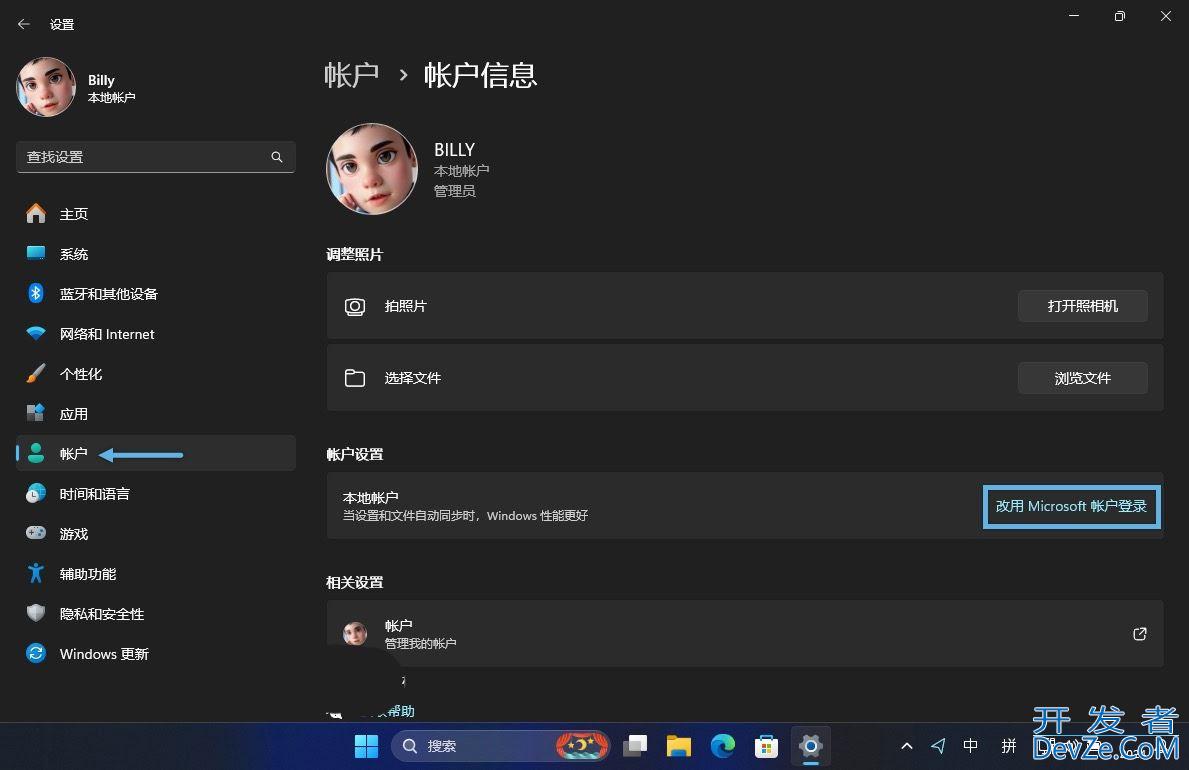
选择「改用 Microsoft 帐户登录」
4、按向导提示登录你的 Microsoft 帐户并验证本地帐户密码。
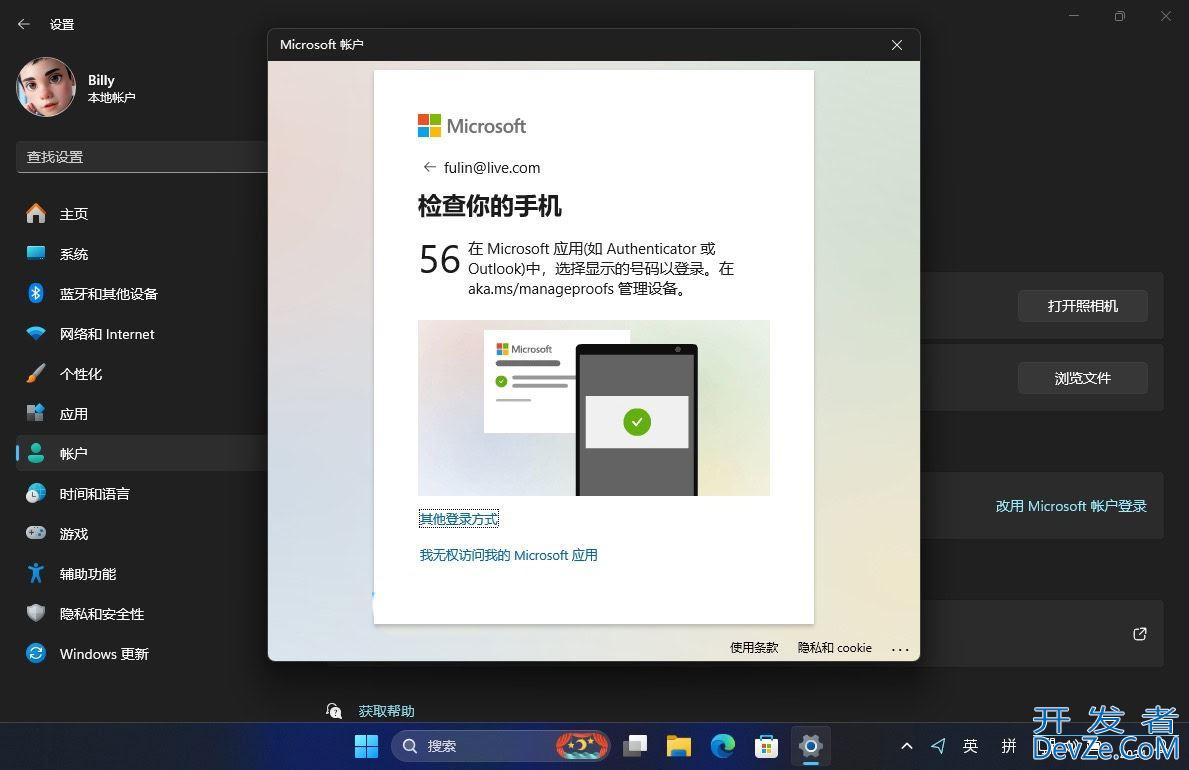
登录 Microsoft 帐户
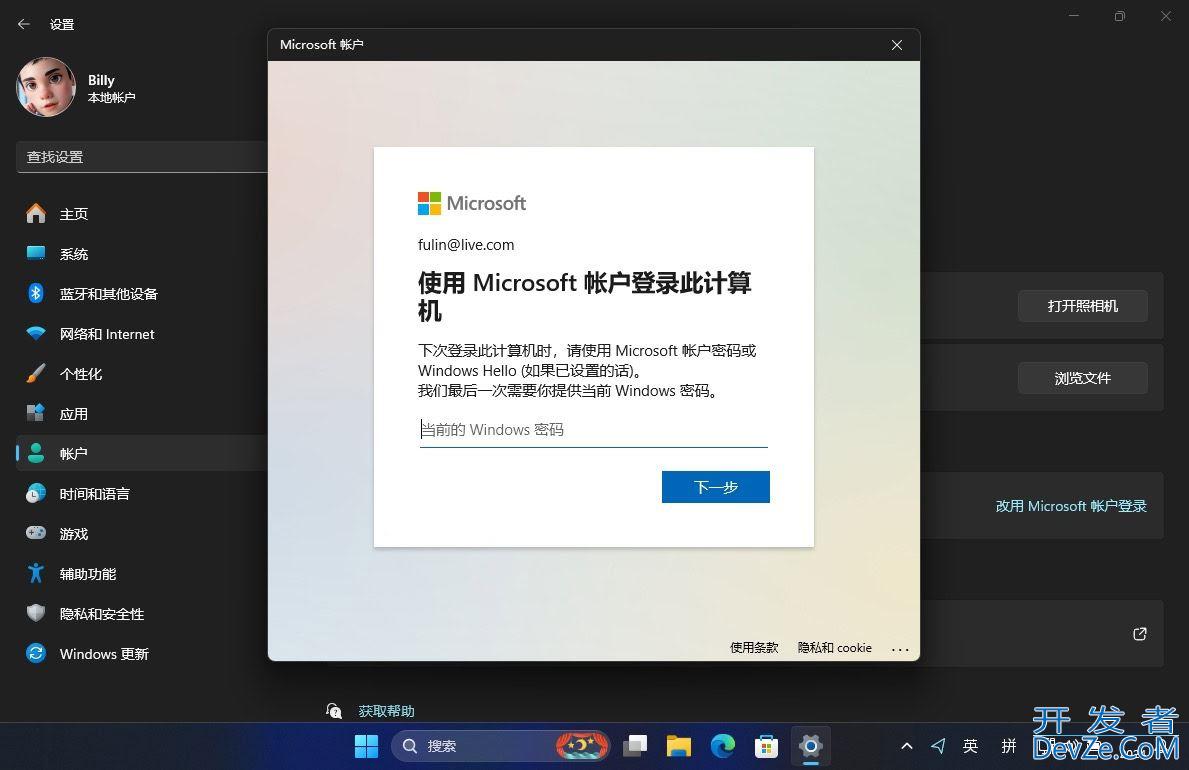
验证本地帐户密码
5、点击根据向导提示创建 PIN 码。
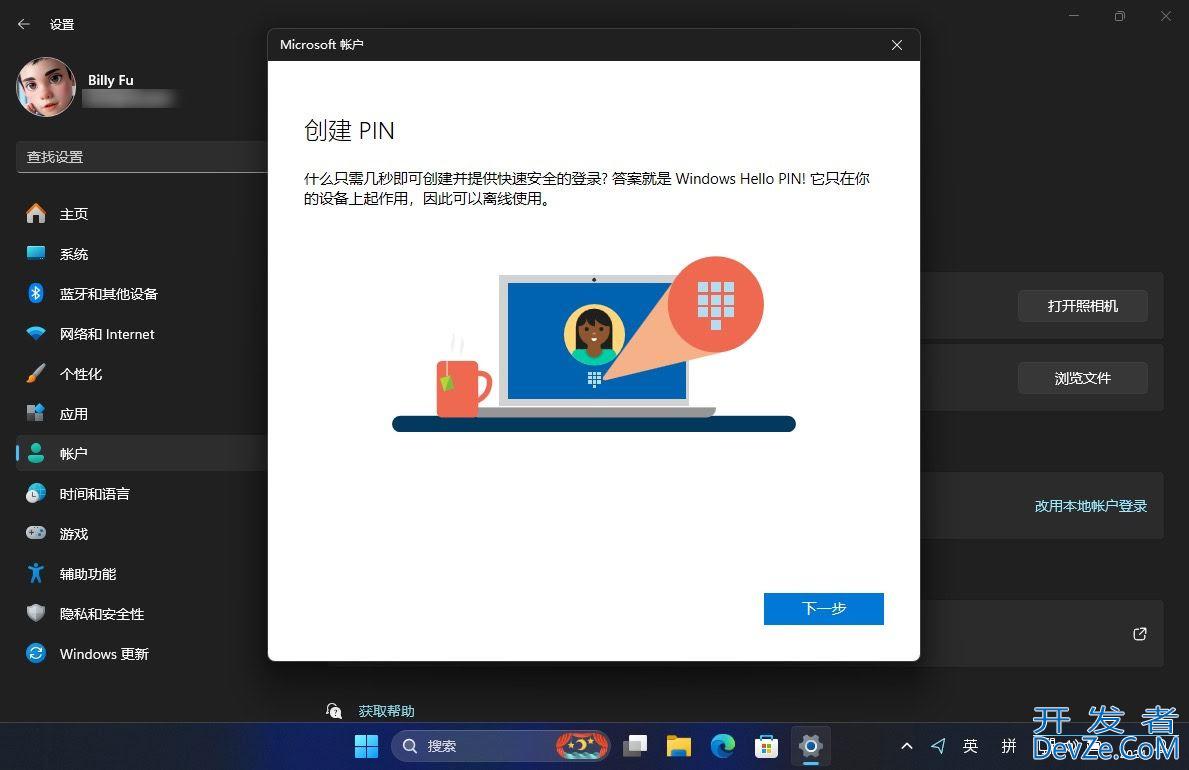
点击下一步创建 PIN 码
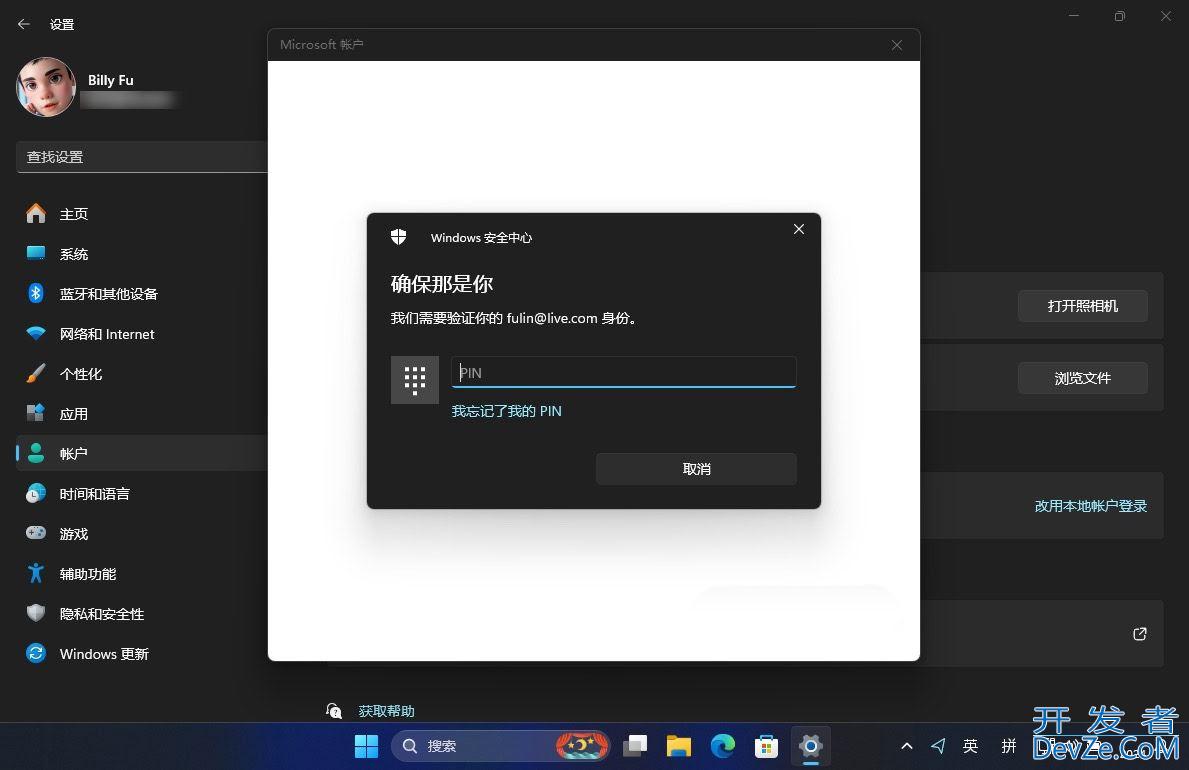
输入 PIN 码
按照这些步骤操作后,你的本地帐户就会与 Microsoft 帐户关联起来。
从 Microsoft 帐户切换到本地帐户
1、使用Windows + I快捷键打开「设置」。
2、根据你的系统版本:
Windows 11:选择「帐户」>「你的信息」。Windows 10:选择「帐户」>「帐户信息」。
3、点击「改用本地帐户登录」断开 Microsoft 帐户关联。
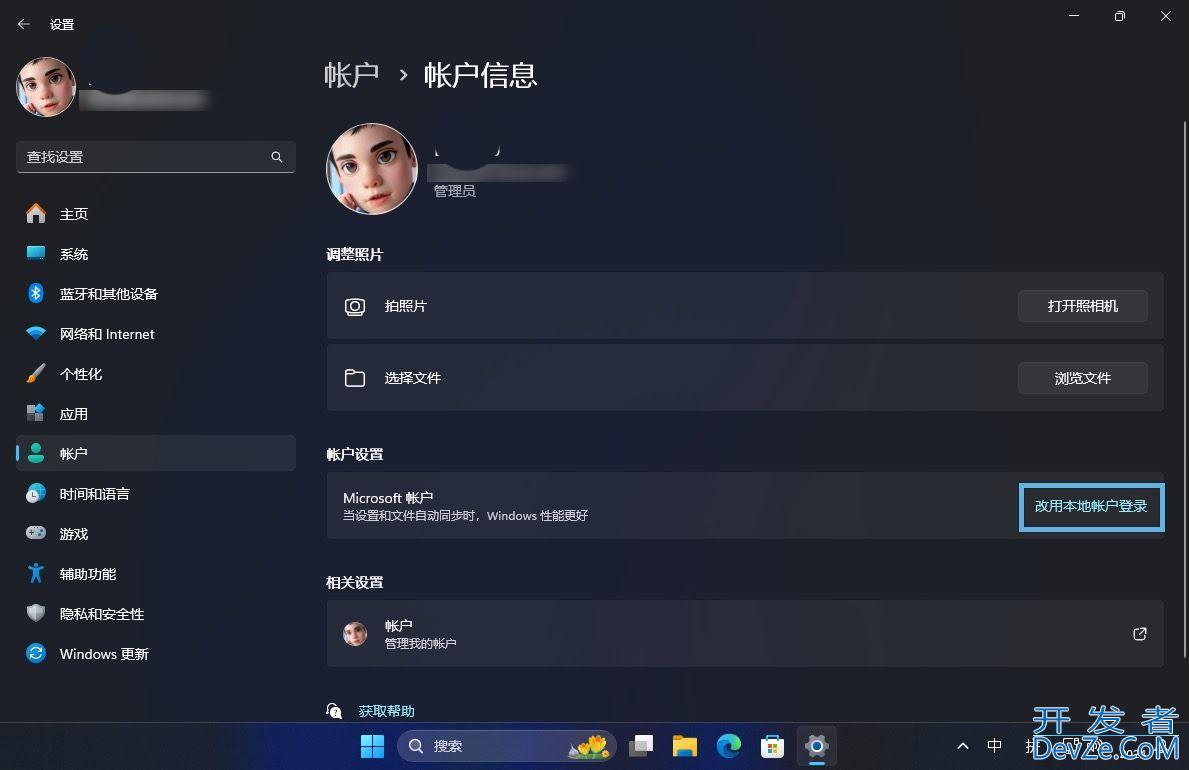
选择「改用本地帐户登录」
4、按向导提示,验证密码或 PIN 码。
5、设置新的本地帐户用户名和密码,最后点击「注销并完成」。
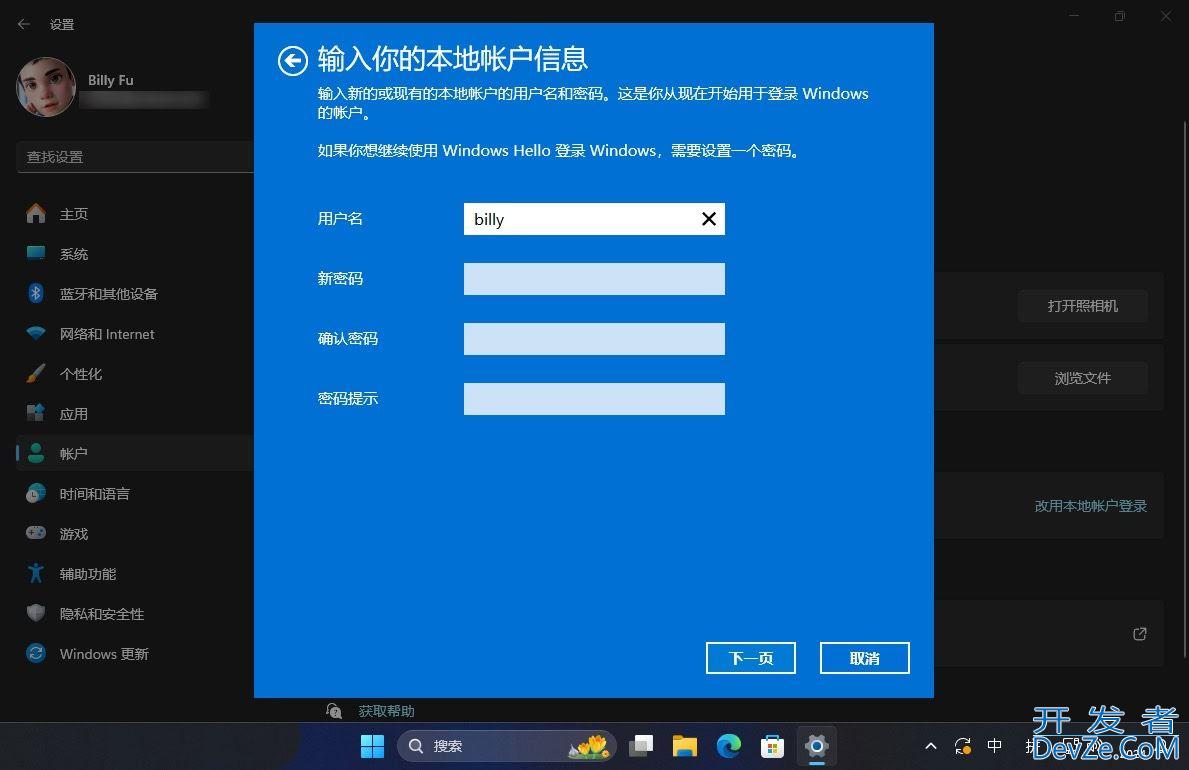
设置新的本地帐户用户名和密码
按照这些步骤操作后,你的 Micjsrosoft 帐户将切换为本地帐户。
微软账户和本地账户区别
登录方式和同步功能:
- 微软账户是一种在线账户,允许用户使用电子邮件地址登录Windows及其他微软服务,如Outlook、Office、OneDrive等。使用微软账户登录的最大好处是可以同步用户的设置、javascript文件、应用程序和其他数据到云端,从而在不同的设备上提供一致的使用体验。
- 本地账户是一种仅限于单个电脑的账户,不需要电子邮件地址登录,也不会与微软的云服务同步数据。使用本地账户,用户的数据和设置只保存在当前电脑上,不会自动备份或同步到其他设备。
隐私和控制:
- 使用微软账户可能会涉及更多个人数据的收集和使用,因为微软可以通过你的账户活动来提供个性化的服务和广告。
- 本地账户提供了更多的隐私保护,因为它不会将用户的使用习惯和数据发送到微软的服务器上。
功能和服务访问:
- 微软账户用户可以轻松访问和购买Windows Store中的应用程序,使用OneDrive进行云存储,以及使用微软的其他在线服务。
- 本地账户用户虽然也可以访问Windows Store和其他服务,但可能需要为每项服务单独登录或创建账户。
家庭组和父母控制功能:
- 使用微软账户,用户可以设置家庭组,轻松管理家庭成员的账户,包括对孩子账户的屏幕时间管理、内容限制等父母控制功能。
- 使用本地账户,这些家庭组和父母控制功能将不可用或更难设置。
选择哪种帐户类型如果你追求便捷的互联体验,不介意 Microsoft 管理你的数据,那么 Microsoft 帐户是一个好选择。如果你更重视隐私和传统使用体验,不常用云服务,本地帐户可能更适合你。
无论选择哪种帐户类型,Microsoft 仍会通过遥测功能收集一定的设备和活动数据,用于改善和开发新的系统体验。你可以通过调整隐私设置,尽可能地保护个人信息。







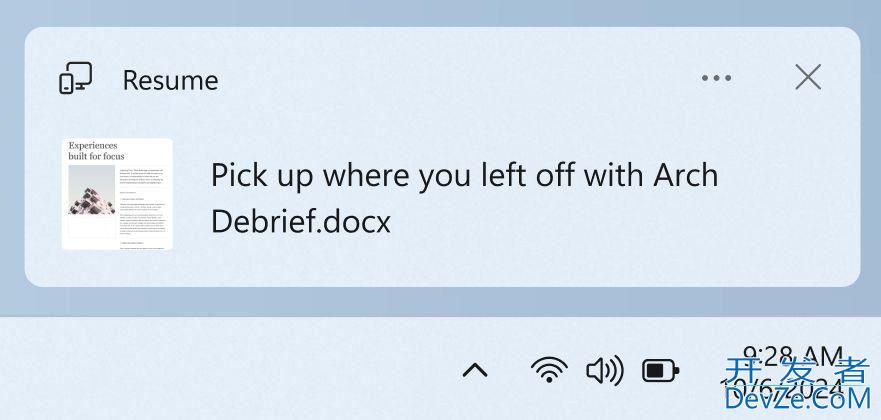

 加载中,请稍侯......
加载中,请稍侯......
精彩评论